Jak przywrócić ustawienia fabryczne na Nintendo Switch?
Jak wykonać twardy reset na Nintendo Switch (przywracanie ustawień fabrycznych) Przywrócenie ustawień fabrycznych na konsoli Nintendo Switch może być …
Przeczytaj artykuł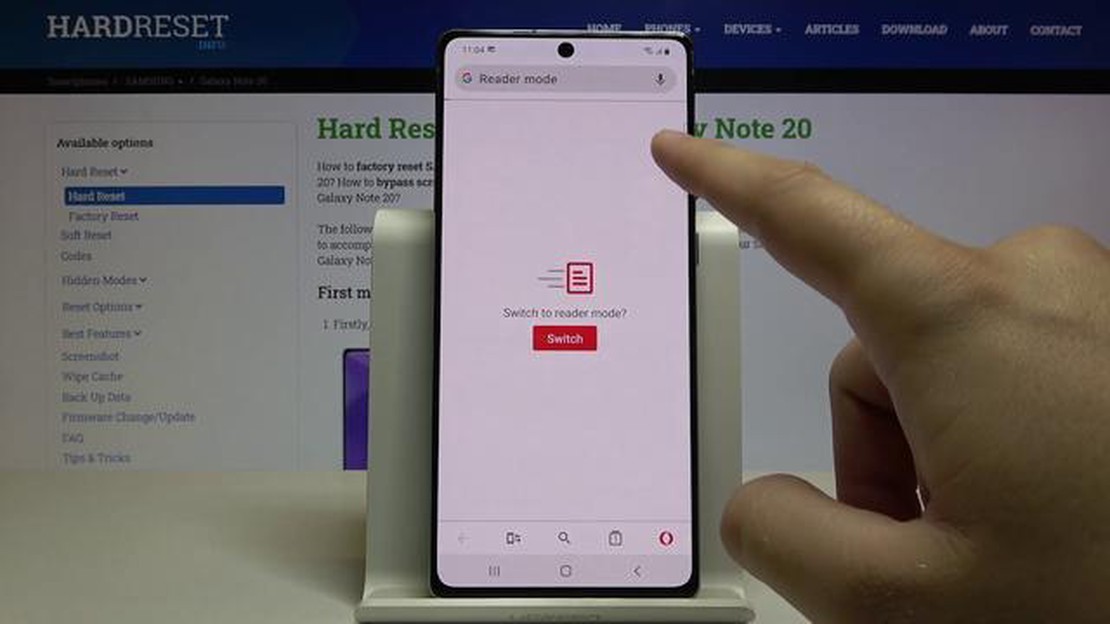
Wyskakujące reklamy mogą być niezwykle frustrujące, zwłaszcza gdy zakłócają przeglądanie stron na telefonie Samsung Galaxy Note 20. Te natrętne wyskakujące okienka mogą pojawiać się w różnych witrynach i aplikacjach, utrudniając korzystanie z Internetu. Na szczęście istnieją sposoby na zablokowanie wyskakujących okienek na telefonie Samsung Galaxy Note 20 i odzyskanie kontroli nad przeglądaniem.
Aby rozpocząć blokowanie wyskakujących okienek na Galaxy Note 20, możesz skorzystać z wbudowanych ustawień przeglądarki. Najpierw otwórz aplikację przeglądarki na swoim urządzeniu i dotknij ikony menu z trzema kropkami znajdującej się w prawym górnym rogu ekranu. Spowoduje to otwarcie menu rozwijanego z różnymi opcjami. Z menu wybierz “Ustawienia”, aby uzyskać dostęp do strony ustawień przeglądarki.
Po wejściu na stronę ustawień przewiń w dół, aż znajdziesz opcję “Ustawienia witryny”. Stuknij ją, aby otworzyć menu ustawień witryny, w którym możesz zarządzać sposobem interakcji przeglądarki z witrynami internetowymi. W menu ustawień witryny znajdź i dotknij opcji “Wyskakujące okienka i przekierowania”.
Po wybraniu opcji “Wyskakujące okienka i przekierowania” zobaczysz przełącznik. Domyślnie przełącznik ten jest włączony, umożliwiając wyświetlanie wyskakujących okienek na urządzeniu. Aby zablokować wyskakujące okienka, wystarczy dotknąć przełącznika, aby go wyłączyć. Po wyłączeniu przeglądarka uniemożliwi wyświetlanie wyskakujących okienek podczas przeglądania Internetu na telefonie Samsung Galaxy Note 20.
Wykonując te proste kroki, możesz łatwo zablokować wyskakujące okienka na telefonie Samsung Galaxy Note 20 i cieszyć się bardziej płynnym przeglądaniem. Natrętne reklamy nie będą już przeszkadzać w aktywności online, umożliwiając łatwe przeglądanie Internetu i skupienie się na treściach, które są dla Ciebie ważne.
Jeśli jesteś zmęczony oglądaniem irytujących wyskakujących reklam podczas przeglądania Internetu na telefonie Samsung Galaxy Note 20, z przyjemnością dowiesz się, że istnieją kroki, które możesz podjąć, aby je zablokować. Wykonując poniższe kroki, możesz cieszyć się bardziej płynnym przeglądaniem bez przerywania wyskakującymi reklamami.
Po wykonaniu tych czynności przeglądarka internetowa Samsung na Galaxy Note 20 zostanie skonfigurowana do blokowania wyskakujących okienek. Oznacza to, że nie powinieneś już widzieć natrętnych wyskakujących reklam podczas przeglądania Internetu.
Należy jednak pamiętać, że niektóre witryny mogą nadal wyświetlać wyskakujące reklamy pomimo włączenia tego ustawienia. W takich przypadkach możesz spróbować użyć aplikacji do blokowania reklam innej firmy ze Sklepu Google Play, aby uzyskać dodatkową ochronę przed wyskakującymi reklamami.
Blokowanie wyskakujących okienek na telefonie Samsung Galaxy Note 20 może zapewnić wiele korzyści dla lepszego przeglądania stron internetowych. Oto kilka powodów, dla których warto rozważyć blokowanie wyskakujących okienek na swoim urządzeniu:
Poprawa bezpieczeństwa: Wyskakujące reklamy mogą być czasami wykorzystywane do dostarczania złośliwych treści lub prób phishingu. Blokując wyskakujące okienka, można zmniejszyć ryzyko nieumyślnego kliknięcia szkodliwych linków lub pobrania złośliwego oprogramowania.
Podsumowując, blokowanie wyskakujących okienek na telefonie Samsung Galaxy Note 20 może przynieść kilka korzyści, w tym większe bezpieczeństwo, większą prywatność, mniejsze rozpraszanie uwagi, większą szybkość przeglądania i oszczędność danych. Wykonując kilka prostych kroków w celu zablokowania wyskakujących okienek, możesz cieszyć się płynniejszym i przyjemniejszym przeglądaniem na swoim urządzeniu.
Aby zablokować wyskakujące okienka na telefonie Samsung Galaxy Note 20, musisz zacząć od otwarcia przeglądarki Chrome na swoim urządzeniu. Przeglądarka Chrome jest domyślną przeglądarką na większości urządzeń Samsung, w tym na Galaxy Note 20.
Czytaj także: Verizon Grandfathered Unlimited vs New Unlimited Data Plan: Który z nich wybrać?
Po otwarciu przeglądarki Chrome możesz przejść do następnego kroku, aby uzyskać dostęp do ustawień przeglądarki i zablokować wyskakujące okienka na telefonie Samsung Galaxy Note 20.
Po otwarciu przeglądarki na telefonie Samsung Galaxy Note 20 można przystąpić do blokowania wyskakujących okienek, dotykając ikony menu. Ikona menu jest zwykle reprezentowana przez trzy kropki lub linie i znajduje się w prawym górnym rogu okna przeglądarki.
Czytaj także: 5 najlepszych telefonów spoza Chin w 2023 roku: Kompletny przewodnik
Aby dotknąć ikony menu, wykonaj następujące kroki:
Po dotknięciu ikony menu pojawi się rozwijane menu z różnymi opcjami i ustawieniami przeglądarki. Menu to umożliwia dostosowanie sposobu przeglądania i dostęp do określonych funkcji przeglądarki.
Po dotknięciu ikony menu możesz przejść do następnego kroku blokowania wyskakujących okienek na telefonie Samsung Galaxy Note 20.
Po otwarciu aplikacji przeglądarki należy uzyskać dostęp do ustawień, aby skonfigurować blokadę wyskakujących okienek na telefonie Samsung Galaxy Note 20. Oto jak możesz to zrobić:
Stukając w “Ustawienia”, będziesz mógł modyfikować różne aspekty przeglądarki, w tym ustawienia blokowania wyskakujących okienek.
Tak, możliwe jest blokowanie wyskakujących okienek na Samsung Galaxy Note 20. Aby to zrobić, możesz postępować zgodnie z instrukcjami krok po kroku wymienionymi w artykule.
Blokowanie wyskakujących okienek na telefonie Samsung Galaxy Note 20 może pomóc poprawić komfort przeglądania, zapobiegając wyświetlaniu irytujących i natrętnych reklam na ekranie.
Tak, w Samsung Galaxy Note 20 istnieją specjalne ustawienia, które umożliwiają blokowanie wyskakujących okienek. Dostęp do tych ustawień można uzyskać w menu przeglądarki lub w ustawieniach urządzenia.
Instrukcje krok po kroku dotyczące blokowania wyskakujących okienek na Samsung Galaxy Note 20 obejmują otwarcie przeglądarki, dostęp do ustawień przeglądarki, wybranie opcji “Zaawansowane” lub “Prywatność” i włączenie blokady wyskakujących okienek.
Tak, możesz selektywnie blokować wyskakujące okienka na telefonie Samsung Galaxy Note 20 za pomocą rozszerzeń przeglądarki innych firm lub dostosowując ustawienia w samej przeglądarce. Zapewni to większą kontrolę nad tym, które wyskakujące okienka są blokowane, a które dozwolone.
Istnieje kilka powodów, dla których na telefonie Samsung Galaxy Note 20 mogą pojawiać się wyskakujące okienka. Może to być spowodowane niektórymi aplikacjami lub stronami internetowymi, które odwiedziłeś, lub mogłeś przypadkowo kliknąć reklamę, która otworzyła wyskakujące okienko. Wyskakujące okienka mogą być również spowodowane przez złośliwe oprogramowanie lub oprogramowanie reklamowe na urządzeniu. Ważne jest, aby podjąć kroki w celu zablokowania tych wyskakujących okienek, aby zapewnić płynniejsze przeglądanie.
Jak wykonać twardy reset na Nintendo Switch (przywracanie ustawień fabrycznych) Przywrócenie ustawień fabrycznych na konsoli Nintendo Switch może być …
Przeczytaj artykułJak naprawić system Windows 10 zablokowany na ekranie ponownego uruchamiania Jeśli napotykasz problem z ekranem ponownego uruchamiania systemu Windows …
Przeczytaj artykułJak wyłączyć nową funkcję statusu WhatsApp? WhatsApp to jedna z najpopularniejszych aplikacji do przesyłania wiadomości, z której korzystają miliony …
Przeczytaj artykułSzybka naprawa blokowania i zawieszania się Diablo 3 Jeśli jesteś fanem fabularnej gry akcji Diablo 3 i doświadczyłeś częstego blokowania i …
Przeczytaj artykułJak usunąć pełną historię na Twitterze Twitter to popularna platforma mediów społecznościowych, która pozwala użytkownikom dzielić się swoimi …
Przeczytaj artykuł15 najlepszych smartfonów z Androidem i wymienną baterią w 2023 roku Smartfon to niezbędny gadżet, którego używamy na co dzień do różnych zadań, od …
Przeczytaj artykuł